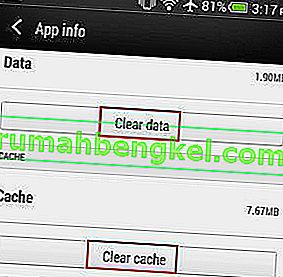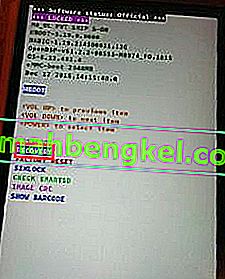Desde que me lembro, a HTC se esforçou demais para tornar seu pacote de software proprietário, HTC Sense, melhor do que a experiência padrão. A ideia era torná-lo uma marca familiar que as pessoas escolheriam em vez da versão padrão do Android.
O principal motivo pelo qual não deixou uma marca foi o fato de ter muitos recursos. Na época em que os recursos eram severamente limitados, o HTC Sense foi projetado principalmente para parecer bonito, enquanto outros fabricantes preferiam a fluidez à beleza. Mesmo que a experiência tenha sido mais pesada, o HTC Sense ganhou essa rodada principalmente porque o Android padrão era muito mais feio. Mas com o passar dos anos, o Android padrão ficou muito melhor, com uma bela interface rápida e fluida.
No entanto, a HTC ainda continua a avançar com o HTC Sense como um ponto de venda, apesar de ser mais lento e muito menos estável do que a experiência padrão. Mesmo que tenha ficado muito melhor do que as versões anteriores, o HTC Sense ainda meio que errou o alvo.
Deixando a fluidez de fora da equação, o principal problema com o HTC sense é o erro “Infelizmente, o Sense Home parou” . Às vezes, esse erro é seguido por outros erros como “ Infelizmente, o Google Play Services parou ” ou “ Infelizmente, o Gmail parou “. Mas não se preocupe, seu telefone não tem vários erros, é tudo culpa do HTC Sense!
Esse problema já existe há anos, mas não é como se a HTC não tivesse tentado consertá-lo. O problema é que o HTC Sense opera de maneira um pouco diferente do Android padrão. Isso pode criar muitos conflitos entre o software proprietário e aplicativos ou widgets de terceiros.
Embora o pop-up ocasional com o erro não o incomode muito, alguns usuários relataram estar presos em um loop de erro que os impede de acessar a tela inicial.
Antes de chegarmos à parte de conserto, vamos examinar as causas mais comuns desse erro:
- O telefone morreu devido à bateria fraca durante a realização de uma atualização
- Conflito de aplicativo
- Conflito de widget
- Versão de software desatualizada
- HTC Sense com falha
Abaixo você encontra uma coleção de métodos que certamente resolverão seu problema. Eu os ordenei por severidade, então certifique-se de seguir cada um deles na ordem até que você tenha uma correção que funcione para você.
Observação: se você estiver preso em um loop sem acesso à tela inicial, vá direto para o método 2 e vá descendo.
Método 1: limpar o cache do Sense Home e desinstalar atualizações
Antes de fazer algo importante, como redefinir os padrões de fábrica, há algumas coisas que podemos tentar sem perder dados vitais. Se os problemas forem originados de uma falha, excluir o cache do Sense Home fará o trabalho na maioria das vezes. Veja como:
- Vá para Configurações> Aplicativos .
- Role para baixo até encontrar Sense Home e toque nele.
- Toque em Armazenamento e clique em Limpar dados.
- Confirme e aguarde a conclusão do processo.
- Se você vir uma opção chamada Limpar Cache , toque nela também. As versões anteriores do HTC Sense não o têm.
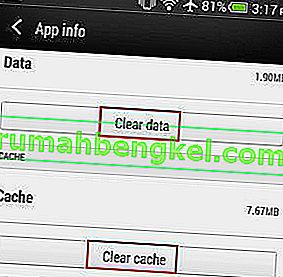
- Vá em Ajustes> Aplicativos> Gerenciar Aplicativos e toque em HTC Sense Input . Toque em Desinstalar atualizações.
- Reinicie o telefone e veja se o erro reaparece.
Método 2: Executar uma reinicialização suave
Em alguns casos, o erro aparece como resultado de uma falha e pode ser eliminado executando uma reinicialização suave. Veja como:
- Na tela inicial, pressione e segure o botão liga / desliga + botão aumentar volume por cerca de 10 segundos.
- Quando você vir a tela ficando preta, solte os dois botões e espere o dispositivo ligar novamente.
Método 3: limpar a partição de cache
Se o soft reset não ajudar, vamos eliminar a possibilidade de uma falha limpando a partição do cache. A partição de cache armazena dados temporários do sistema que facilitam o acesso rápido a aplicativos e serviços. Com o tempo, ele pode ficar confuso e acionar esse erro específico. Além de ter o potencial de corrigir o seu problema, certamente fará com que o seu sistema funcione de forma mais tranquila por um tempo.
Observação: embora vamos usar o modo de recuperação , você não perderá nenhum de seus dados pessoais. O guia a seguir só foi confirmado para funcionar em dispositivos HTC rodando em Marshmallow e superior.
- DESLIGUE o telefone.
- Mantenha pressionado o botão Volume + botão liga / desliga até ver o menu HBOOT .
Observação: se nada acontecer, desligue novamente e tente segurar o botão Aumentar volume + Ligar .
- Use a tecla de diminuir o volume para navegar para baixo e destacar Recuperação . Pressione o botão liga / desliga para acessá-lo.
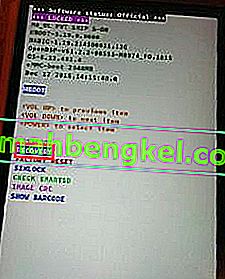
- Demora um pouco, mas eventualmente a tela ficará preta com um ícone de triângulo vermelho no meio. Quando isso acontecer, mantenha pressionado o botão liga / desliga e pressione brevemente o volume para cima (não o mantenha pressionado).
Nota: Se ligar + aumentar o volume não levar você ao menu de recuperação, tente ligar + diminuir o volume .

- Solte o botão liga / desliga e aguarde o menu de recuperação aparecer.
- Usando as teclas de volume , role para baixo até a partição Wipe Cache para destacá-la.
- Pressione o botão liga / desliga para selecioná-lo.
- Aguarde a conclusão do processo. Seu telefone irá reiniciar automaticamente no modo normal.
Método 4: inicializando no modo de segurança
Se a limpeza da partição do cache não eliminou o erro, há uma grande chance de você estar lidando com um conflito de aplicativo ou widget. Pense no Modo de segurança como um estado de diagnóstico - seu dispositivo não permitirá que nenhum aplicativo de terceiros seja executado, permitindo que você descubra se um aplicativo está causando o problema.
- DESLIGUE seu dispositivo.
- Pressione e segure o botão liga / desliga . Mantenha-o pressionado até que o logotipo HTC apareça (solte o botão liga / desliga ).
- Pressione e segure imediatamente o botão de diminuir o volume .
- Continue pressionando o botão de diminuir o volume até ver o ícone do modo de segurança aparecendo no canto esquerdo inferior da tela.
- Aguarde cerca de um minuto até que o telefone termine de inicializar no modo de segurança .

- Agora que você está no modo de segurança, navegue um pouco e veja se o erro aparece novamente. Se não houver nenhum sinal disso, é claro que um aplicativo está causando o conflito.
- Vá para Configurações> Aplicativos e desinstale os aplicativos ou widgets que surgiram em seu sistema na época em que o erro começou a aparecer.

- Assim que terminar, reinicie o telefone normalmente e veja se o erro desapareceu.
Método 5: realizar uma redefinição de fábrica
Se o problema persistir mesmo após a remoção dos aplicativos no modo de segurança, temos uma última opção. Embora a redefinição de fábrica elimine o problema na maioria das vezes, ela tem um custo - remove todos os seus aplicativos, contas, fotos, vídeos e quaisquer outros dados pessoais que não estejam em seu cartão SD. Se você tiver acesso à sua tela inicial, considere fazer um backup antes de tentar fazer isso.
Nota: Se você não puder fazer um backup, pelo menos considere voltar ao modo de segurança movendo seus contatos e SMS para o cartão SD. Vá para Contatos> Configurações e toque em Backup para cartão SD, em seguida, vá para Mensagens> Configurações e toque em Backup para cartão SD .
Se você tiver acesso à tela inicial, o procedimento é muito mais simples:
- Vá para Configurações , role para baixo e toque em Backup e redefinir .
- Toque em Redefinição de fábrica e em Redefinir telefone .
- Toque em Apagar tudo e confirme tocando em OK .

Se você estiver preso em um loop de erros sem acesso à tela inicial, as coisas são um pouco mais complicadas:
- DESLIGUE o telefone.
- Mantenha o botão Diminuir volume pressionado e, a seguir, mantenha pressionado o botão Liga / Desliga .
- Solte ambas as teclas ao entrar na tela HBoot .

- Use a tecla de diminuir o volume para diminuir e destacar Redefinição de fábrica .
- Pressione o botão liga / desliga uma vez para selecionar e pressione-o novamente para confirmar.
- Aguarde até que o processo seja concluído, o telefone irá reiniciar automaticamente e voltar ao estado de fábrica.